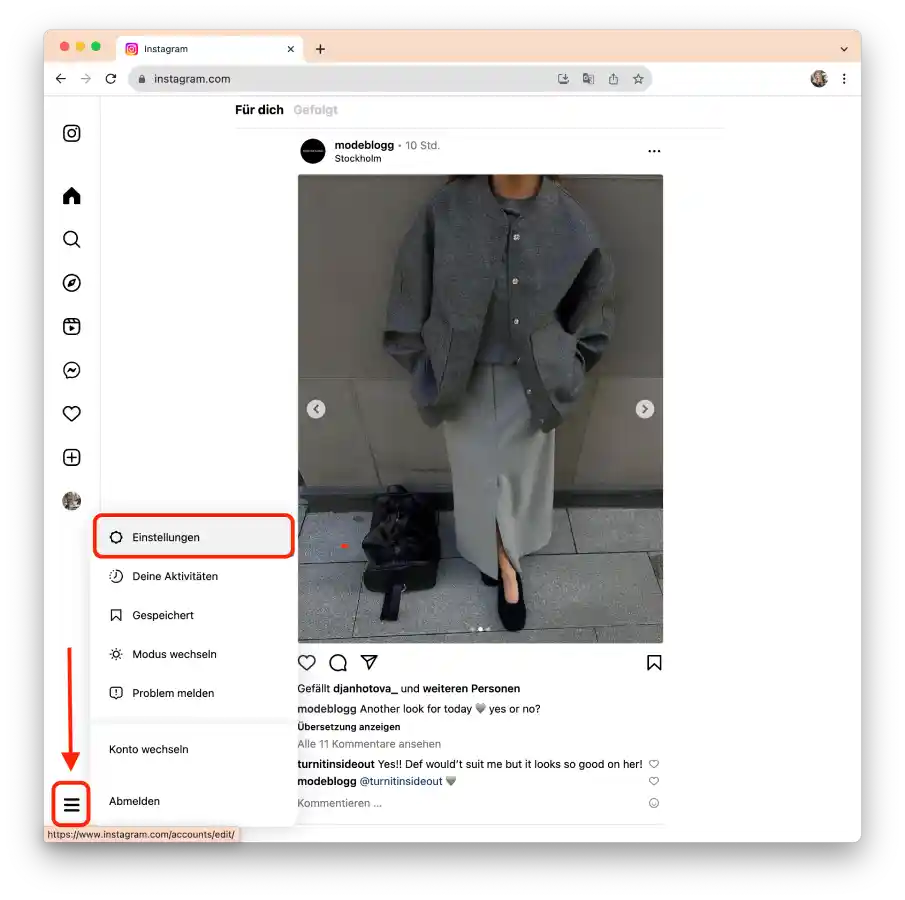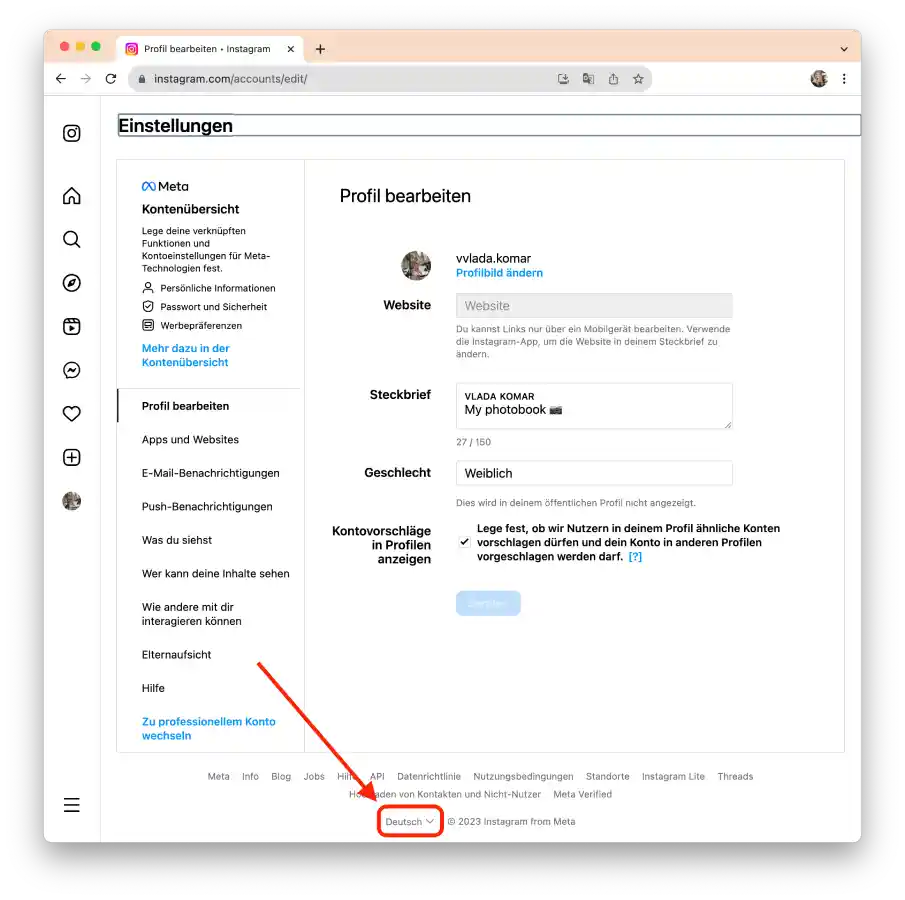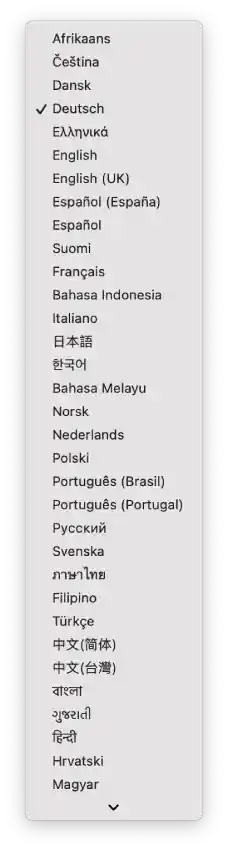Die Anwendung wird freundlicher und intuitiver, wenn die Oberfläche in der Muttersprache oder der bevorzugten Sprache des Nutzers dargestellt wird.
Warum is das wichtig?
Die Spracheinstellungen in Instagram wirken sich auf die Art und Weise aus, wie Sie mit Inhalten interagieren, und auf Ihr Gesamterlebnis in der App.
Das große Ganze.
Instagram bietet die Option „Übersetzung anzeigen“ für verschiedene Posts und Stories. Mit dieser Funktion wird der Inhalt automatisch in die Sprache übersetzt, die in den Einstellungen der App festgelegt ist. Durch die Auswahl der gewünschten Sprache können die Nutzer den Inhalt von Beiträgen aus anderen Ländern oder Regionen leicht lesen und verstehen.
Wie kann man es deaktivieren?
Für iPhone: Öffnen Sie die Instagram-App→Tippen Sie auf die drei Balken→Wählen Sie Einstellungen und Privatsphäre→Abschnitt Sprache→Dann Weiter→Wählen Sie den Abschnitt Sprache→Wählen Sie eine Sprache.
Für Android: Öffnen Sie die Instagram-App→Klicken Sie auf die drei Balken→Wählen Sie Einstellungen→Tippen Sie auf Konto→Sprache→Wählen Sie eine Sprache aus.
Für einen PC-Browser: Klicken Sie auf die drei Balken auf der Instagram-Seite→Wählen Sie Einstellungen→Scrollen Sie zur Fußzeile→Klicken Sie auf die Sprache und wählen Sie sie aus.
Spracheinstellungen auf dem iPhone in Instagram ändern
Wenn Sie die Spracheinstellungen von Instagram auf Ihrem iPhone ändern möchten, gibt es zwei Hauptmethoden dafür. Die erste Methode ändert die Sprache für das gesamte Gerät, einschließlich aller Apps, während die zweite Methode nur auf die Instagram-App beschränkt ist. Beide Methoden verwenden die Systemeinstellungen Ihres iPhones, werden aber unterschiedlich angewendet.
Sprache für alle Anwendungen ändern:
- Öffnen Sie „Einstellungen“ auf Ihrem iPhone.
- Suchen und tippen Sie auf „Allgemein„.
- Gehen Sie dann zu „Sprache und Region„.
- Tippen Sie auf „Sprache hinzufügen„.
- Wählen Sie eine Sprache aus.
- Wählen Sie im Dropdown-Feld „Ausgewählte Sprache verwenden“ oder lassen Sie sie unverändert.
Danach wird die Sprache des gesamten iPhone-Betriebssystems und aller auf dem Gerät installierten Programme auf die ausgewählte Sprache umgestellt.
Sprache für die Instagram-App ändern:
- Öffnen Sie die Instagram-App.
- Gehen Sie zu Ihrem Profil, indem Sie das Profilsymbol in der unteren rechten Ecke des Bildschirms verwenden.
- Tippen Sie auf die drei horizontalen Balken in der oberen rechten Ecke.
- Wählen Sie im sich öffnenden Menü „Einstellungen und Privatsphäre“.
- Scrollen Sie nach unten und tippen Sie auf Sprache.
- Klicken Sie auf Weiter.
- Die App „Einstellungen“ wird vor Ihnen angezeigt.
- Wählen Sie Sprache.
- Wählen Sie die entsprechende Sprache aus der Liste aus.
After performing these steps, Instagram’s interface language will change, but all other apps and system will be in the same language as they were before.
Wenn Sie möchten, dass alle iPhone-Apps in der gleichen Sprache funktionieren, sollten Sie die erste Methode verwenden. Wenn Sie die Sprache nur für Instagram ändern möchten, ohne andere Apps und das System zu beeinträchtigen, ist die zweite Methode die perfekte Lösung.
Spracheinstellungen für Instagram auf einem Android-Smartphone ändern
Im Gegensatz zu iOS-Geräten haben Android-Nutzer die Möglichkeit, die Sprache der Instagram-Oberfläche direkt in der App zu ändern, ohne Änderungen an den Systemeinstellungen des Geräts vornehmen zu müssen. Das macht den Prozess schnell und bequem. Um die Sprache von Instagram auf einem Android-Smartphone zu ändern, müssen Sie die folgenden Schritte ausführen:
- Öffnen Sie die Instagram-App auf Ihrem Android-Gerät.
- Gehen Sie zu Ihrem Profil, indem Sie auf das Profilsymbol in der unteren rechten Ecke des Bildschirms tippen.
- Tippen Sie auf die drei horizontalen Balken in der oberen rechten Ecke.
- Wählen Sie aus dem sich öffnenden Menü „Einstellungen„.
- Scrollen Sie in der Liste der Einstellungen nach unten zum Abschnitt „Konto“ und wählen Sie „Sprache„.
- Nun können Sie die gewünschte Sprache aus der angebotenen Liste auswählen.
Nachdem Sie diese Schritte durchgeführt haben, wird die Sprache Ihrer Instagram-Benutzeroberfläche in die von Ihnen gewählte Sprache geändert. Sie können jederzeit dieselben Schritte ausführen, um alle Einstellungen rückgängig zu machen, falls Sie dies wünschen.
Sprache für alle Apps auf Android ändern
Die Sprache der Benutzeroberfläche Ihres Android-Smartphones wirkt sich darauf aus, wie Inhalte angezeigt werden, einschließlich Menüs, Einstellungen und anderer Systemanwendungen. Sie können die Sprache für alle Einstellungen ändern, nicht nur für die Instagram-App.
- Öffnen Sie die Anwendung „Einstellungen“ auf Ihrem Smartphone.
- Scrollen Sie nach unten und suchen Sie den Abschnitt „Allgemeine Verwaltung„.
- Tippen Sie auf „Sprache„.
- Tippen Sie nun auf „+ Sprache hinzufügen„.
- Nachdem Sie eine neue Sprache hinzugefügt haben, halten Sie sie gedrückt und ziehen Sie sie an den Anfang der Liste, um sie als Hauptsprache festzulegen.
Nachdem Sie die oben genannten Schritte durchgeführt haben, wird die Sprache Ihres Android-Smartphones auf die von Ihnen gewählte Sprache geändert. Jetzt werden alle Systemmenüs, Einstellungen und Anwendungen in dieser Sprache angezeigt. Wenn Sie zu irgendeinem Zeitpunkt zur vorherigen Sprache zurückkehren oder eine andere auswählen möchten, wiederholen Sie einfach diese Schritte.
Spracheinstellungen für Instagram im Browser auf einem PC ändern
Bevor wir fortfahren, um die Sprache von Instagram auf Ihrem Computer zu ändern, möchte ich sagen, dass Sie die Sprache Ihrer PC-Oberfläche nicht ändern müssen. Wenn Sie die Sprache nur auf der Instagram-Seite im Browser ändern möchten, müssen Sie die Fußzeile verwenden. Um die Sprache in Instagram über einen Browser auf deinem PC zu ändern, musst du die folgenden Schritte ausführen:
- Öffnen Sie den Browser auf Ihrem PC und rufen Sie die Instagram-Website auf.
- Klicken Sie auf die drei horizontalen Balken in der unteren linken Ecke.
- Wählen Sie dann aus der Dropdown-Liste Einstellungen aus.
- Scrollen Sie dann nach unten zur Fußzeile und klicken Sie auf Sprache (die derzeit eingestellt ist).
- Daraufhin wird eine Liste der verfügbaren Sprachen angezeigt. Klicken Sie auf die Sprache, die Ihren Bedürfnissen entspricht.
Nachdem Sie diese Schritte ausgeführt haben, wird die Sprache der Instagram-Oberfläche auf Ihrem PC geändert.
Viele Menschen verwenden andere Methoden, die komplizierter sind. Sie laden Erweiterungen für ihren Browser herunter, um die Sprache zu ändern. Oder sie ändern die Sprache der Benutzeroberfläche auf dem PC. Aber alles, was Sie tun müssen, ist nach unten zur Fußzeile zu scrollen.